TPV De Dassenburcht maakt sinds 2018 gebruik van de KNLTB ClubApp. Deze app is gratis te downloaden voor iPhones en Android-smartphones en biedt handige functionaliteit. We raden dan ook alle leden aan om de app te installeren op hun smartphone!
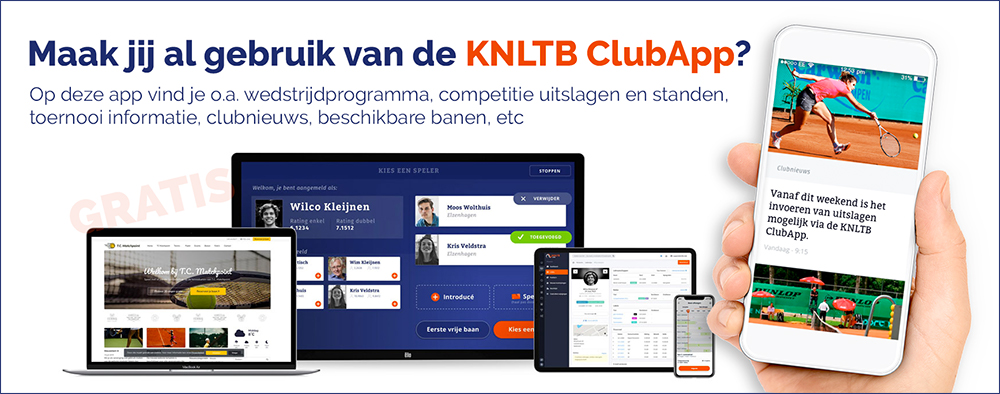
Hoe krijg je de KNLTB ClubApp?
- Download de nieuwste versie van de KNLTB ClubApp op je smartphone via de app-winkel voor jouw mobiele besturingssysteem (Android: Google Play Store / iOS: Apple App Store).
- Heb je al een oudere versie van de app op je telefoon geïnstalleerd, verwijder deze dan eerst en zet je telefoon helemaal uit en weer aan om eventuele appgegevens uit het geheugen van je telefoon te wissen.
- Om de volledige functionaliteit van de KNLTB ClubApp te kunnen gebruiken, moet je inloggen op de app. Hoe je dat doet, lees jij bij de veelgestelde vragen hieronder.
Handleiding
De KNLTB heeft een handleiding voor de ClubApp versie 2.0. En in dit instructiedocumentje beschrijven we hoe je een baan reserveert en bevestigt op het afhangbord met behulp van de ClubApp.
Wat kun je met de ClubApp?
Via de ClubApp kun je onder andere:
- een baan reserveren
- clubnieuwsberichten lezen
- de clubagenda met activiteiten bekijken
- de opstelling van je competitieteam invoeren
- de resultaten van je competitieteam bekijken
- competitie-uitslagen bij thuiswedstrijden invoeren (alleen als je daartoe gemachtigd bent door de VCL)
- je e-mailadres en/of telefoonnummer in de ledenadministratie wijzigen
- je e-mailadres en/of telefoonnummer verbergen voor andere leden
- je pasfoto voor de (digitale) KNLTB-ledenpas wijzigen (zie hieronder)
- speelmaatjes zoeken en benaderen
- clubgenoten uitdagen voor een laddercompetitiewedstrijd (als de club een laddercompetitie heeft opgezet)
- enzovoort....
Veelgestelde vragen over de KNLTB ClubApp
Ik heb de KNLTB ClubApp geïnstalleerd op mijn telefoon. En nu?
Om de ClubApp te kunnen gebruiken moet je inloggen. Kies allereerst TPV De Dassenburcht als de vereniging waarbij je wilt inloggen. Daarna voer je je inloggegevens in.
De KNLTB ClubApp vraagt naar mijn inloggegevens. Waar vind ik die?
Je inlogaccount voor de KNLTB ClubApp bestaat uit je bondsnummer en een wachtwoord dat je zelf kunt aanmaken.
Vul bij ‘Bondsnummer’ je 8-cijferige bondsnummer in en tik dan op ‘Reset mijn wachtwoord’. Het systeem stuurt dan automatisch een e-mail met een reset-link naar jouw e-mailadres dat in de ledenadministratie staat. Open die mail en tik op de reset-link. Vervolgens kun je zelf een wachtwoord opgeven. Aan welke eisen je wachtwoord moet voldoen, lees je bij de volgende vraag.
Weet je je bondsnummer niet of weet je niet welk mailadres op jouw lidkaart in de ledenadministratie staat, dan kun je dit altijd navragen via [email protected].
Wat moet ik doen als ik mijn wachtwoord voor de KNLTB ClubApp kwijt of vergeten ben?
Vooral niet in paniek raken ;-)
Als je op het inlogscherm van de ClubApp op ‘Reset mijn wachtwoord’ klikt, wordt er een e-mail met een reset-link gestuurd naar je e-mailadres dat in de ledenadministratie staat. Via die link kun je vervolgens zelf een nieuw wachtwoord instellen.
Aan welke eisen moet mijn wachtwoord voor de KNLTB ClubApp voldoen?
Je wachtwoord moet uit minimaal 8 tekens bestaan, inclusief minstens één hoofdletter, kleine letter, cijfer en speciaal teken (bijv. ?%!@#^$) maar geen komma of spatie! Let op: sommige mobiele telefoons voegen automatisch een spatie in na een leesteken, dus wees daar op bedacht!
Het aangemaakte wachtwoord kun je ook gebruiken voor Mijn TPV De Dassenburcht, het ledengedeelte van de clubwebsite. Noteer je wachtwoord ergens zodat je het later kunt terugvinden en gebruik het niet voor andere accounts.
Werken de inloggegevens voor de ClubApp ook voor ‘Mijn TPV De Dassenburcht’?
Ja, de inloggegevens werken voor zowel de ClubApp als het ledengedeelte van de clubwebsite (ook wel Mijn TPV De Dassenburcht of Mijn Club genoemd).
Maak geen twee verschillende wachtwoorden aan voor de ClubApp en Mijn TPV De Dassenburcht, want dat geeft problemen!
Ik wil mijn wachtwoord aanmaken voor de ClubApp / clubwebsite, maar ik ontvang geen e-mail met een reset-link. Wat kan ik doen?
Kijk allereerst eens in de spam-map of de mail met de reset-link daar is beland. (Bij aanbieders van ‘gratis’ e-mailadressen zoals Hotmail, GMail, Live en Outlook wil het nog wel eens voorkomen dat mails van de vereniging in de spam-map belanden. Voeg [email protected] en [email protected] toe aan je contactenlijst of zet deze mailadressen bij de vertrouwde afzenders om te voorkomen dat mails van de vereniging ongezien in je spam-map verdwijnen.)
Op een mobiele telefoon blijft spam vaak buiten beeld, dus je kunt het beste op een pc of laptop inloggen op je webmail en vervolgens in de spam-map kijken.
Vind je geen mails van de vereniging terug in je spam-map? Vraag dan bij de ledenadministrateur na of de vereniging wel over jouw juiste e-mailadres beschikt. Laat zo nodig jouw e-mailadres in de ledenadministratie aanpassen en probeer daarna nogmaals een wachtwoord aan te maken.
Ondanks de bovenstaande aanwijzingen lukt het me niet om in te loggen op de ClubApp / Mijn TPV De Dassenburcht. Wat kan ik verder nog doen?
1) Controleer of je niet per ongeluk je clublidnummer hebt ingevuld waar het systeem je bondsnummer verwacht, of vice versa.
Je clublidnummer is het 5-cijferige interne registratienummer bij de vereniging en het bondsnummer is het 8-cijferige nummer waarmee je bij de KNLTB bekend bent (en dat op je KNLTB-ledenpas staat). Dat zijn dus twee verschillende nummers!
Je bondsnummer vind je in je welkomstmail en in alle mailings die door de ledenadministratie worden uitgestuurd. Je kunt je bondsnummer dus ook opvragen bij de ledenadministratie of opzoeken op mijnknltb.toernooi.nl bij ‘Spelers’.
2) Bevat het wachtwoord dat je hebt aangemaakt een punt, komma, puntkomma, uitroepteken of vraagteken? Controleer dan of je telefoon niet automatisch een spatie invoegt achter dat leesteken. Vermijd daarom deze leestekens in je wachtwoord.
3) Gebruik je een wachtwoordmanager op je pc/laptop of smartphone of laat je je browser wachtwoorden opslaan? Pas dan op dat deze niet automatisch een verouderd (en dus niet meer werkend) wachtwoord invult nadat je je wachtwoord hebt gewijzigd.
4) Heb je de bovenstaande zaken gecontroleerd, maar lukt het nog steeds niet om in te loggen?
- Verwijder de ClubApp volledig van je telefoon.
- Zet je telefoon volledig uit om alle appdata uit het geheugen te wissen.
- Start je telefoon opnieuw op.
- Download en installeer de KNLTB ClubApp via de officiële app-winkel voor het besturingssysteem van je telefoon
- Probeer niet in te loggen, maar stuur een e-mail naar [email protected] met de vraag of de ledenadministrateur een nieuw inlogaccount voor je kan aanmaken.
Ik ben behalve bij TPV De Dassenburcht ook nog lid bij een andere tennis-/padelvereniging die de ClubApp gebruikt. Hoe kan ik nu bij TPV De Dassenburcht een baan reserveren?
Dan moet je eerst in de ClubApp uitloggen bij de andere vereniging en daarna inloggen bij TPV De Dassenburcht. Daarna kun je bij ons een baan reserveren zoals hierboven beschreven.
In dit supportartikel lees je hier meer over: https://support.knltb.club/hc/nl/articles/17522506807697-Hoe-kan-ik-inloggen-bij-meerdere-clubs
Hoe kan ik een baan reserveren via de KNLTB ClubApp?
1) Open de ClubApp, ga naar het tabblad 'Spelen' en tik op 'Baan reserveren'.
2) Er verschijnt een overzicht van alle banen en baanreserveringen.
- Als er een wit vakje met een balletje staat, is de baan al gereserveerd op dat tijdvak door iemand anders.
- Als er een rondje met een streep (stopbord) staat, betekent dit dat de baan niet gereserveerd kan worden.
- Een groen vakje met een plusje betekent dat je die tijd een reservering kan maken.
Welke banen wel of niet beschikbaar zijn, ligt aan de instellingen die de club heeft gemaakt voor het afhangen.
3) Selecteer het gewenste groene vakje met een plusje en vul de reserveringsgegevens in.
Klik op ‘Speler toevoegen’ om een lid toe te voegen. Je kunt dan zoeken in de ledenlijst of een van je maatjes (zie tabblad 'Maatjes') toevoegen.
Klik op ‘Introducé toevoegen’ als je een niet-lid op je reservering wilt zetten. Je rekent de introducékosten gelijk af bij het maken van de reservering.
Indien nodig kun je ook direct materiaalhuur zoals padelrackets selecteren en afrekenen.
4) Tik op 'Reserveren' om de baanreservering in het systeem te zetten.
Je kunt een gemaakte baanreservering indien nodig altijd nog wijzigen voordat de reservering start.
Ga je – om wat voor reden dan ook – toch niet spelen op de gereserveerde tijd, vergeet dan niet om je boeking te annuleren, zodat het reserveringstijdvak weer vrij komt voor andere leden.
5) Voordat je de baan opgaat, moet je nog even de baanreservering bevestigen op het afhangbord in het clubgebouw. Zie de pagina Afhangbord voor meer informatie.
Meer informatie over het maken en bevestigen van reserveringen vind je in dit beknopte instructiedocument.
Ik heb mijn foto gewijzigd in de ClubApp, maar mijn ‘oude’ foto wordt nog altijd weergegeven. Hoe kan dat?
Als je je foto aanpast in de ClubApp, wordt er een wijzigingsverzoek naar de ledenadministratie gestuurd. Wellicht heeft de ledenadministrateur je wijzigingsverzoek nog niet beoordeeld óf misschien is je foto afgekeurd omdat deze niet aan de KNLTB-richtlijnen voldoet:
- De verhouding breedte/hoogte moet circa drie/vier zijn;
- Het formaat moet ten minste 300 bij 400 pixels zijn;
- De foto moet het lid voorstellen;
- Alleen (het bovenste deel van) de romp en het gehele hoofd van het lid mag op de foto staan;
- Er mogen behalve het lid geen andere personen in de foto aanwezig zijn;
- De foto moet recent, duidelijk en goed gelijkend te zijn;
- De foto moet recht van voren en tegen een lichte, egale achtergrond genomen zijn;
- Het hoofd moet volledig op de foto staan;
- De breedte van het hoofd op de foto moet ongeveer twee derde van de fotobreedte zijn;
- Op de foto moeten beide ogen zichtbaar zijn, eventueel achter een bril met doorschijnende glazen; het dragen van een bril met donkere glazen is alleen toegestaan, indien de drager kan aantonen dat dit om medische redenen noodzakelijk is;
- Het hoofd moet onbedekt zijn, tenzij de aanvrager kan aantonen dat godsdienstige, levensovertuigelijke of medische redenen zich hier tegen verzetten.
- Als het hoofd bedekt is, moet het gezicht duidelijk herkenbaar zijn.
Stuur bij twijfel een naar een mailtje naar [email protected] om na te vragen of je wijzigingsverzoek wel is doorgekomen. Als je dan ook gelijk de gewenste nieuwe foto bijvoegt, dan kan de ledenadministrateur deze direct beoordelen en - indien goedgekeurd - toevoegen aan je lidkaart in de ledenadministratie.